
Como reparar o iPad continua travando problema em minutos? (CORRIGIDO)

Qualquer ajuda é muito apreciada! Está se tornando inutilizável."
- Extraído de Discussões da Apple
O iPad continua a falhar? Se sim, você pode se perguntar: Por que meu iPad trava o tempo todo? E como faço para evitar que meu iPad trave? Sem problemas! Este guia abrangente irá resolver todos esses problemas sem problemas.
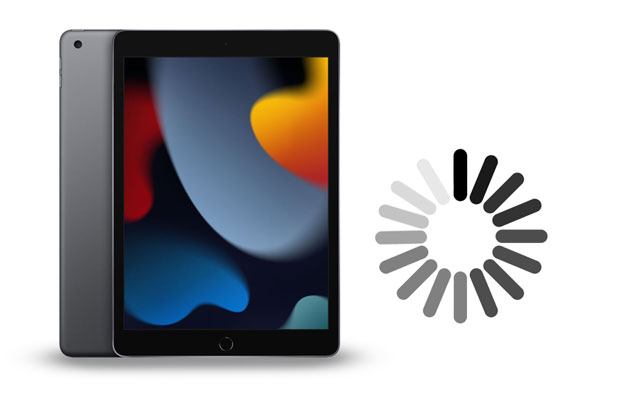
Parte 1. Por que meu iPad continua travando na tela inicial?
Parte 2. Como corrigir o problema de travamento do iPad?
Por que meu iPad está travando? Acho que você pode ter um problema com as razões para o iPad constantemente falhando. Abaixo estão várias razões possíveis para a experiência de usuário hostil no iPad.
Quando a atualização do iPad falhar, tente as seguintes correções para torná-la normal.
Primeiro de tudo, você pode reiniciá-lo se o iPad mini sempre falhar.
Em alguns casos, uma simples reinicialização forçada também pode corrigir o problema de travamento do iPad.

Acho que você precisa: Você encontrou o problema no iMessage não sincronizar no Mac? Se sim, esses truques podem ajudá-lo.
Outra maneira de corrigir o erro de falha do iPad antigo é atualizá-lo para a versão mais recente do iPadOS. Para isso,

Se a bateria estiver em mau estado, também causará problemas como o iPad a falhar constantemente. Para corrigir isso, você pode verificar o status de integridade da bateria em Configurações > Integridade da bateria > Integridade da bateria. Considere substituí-lo por uma nova bateria autorizada pela Apple se a bateria exigir serviços.

Você pode precisar: Como corrigir o problema de software do iPad não atualiza facilmente?
Como mencionado acima, não há espaço de armazenamento suficiente no iPad também pode levar ao problema de travamento do iPad. Assim, você pode liberar algum espaço no seu dispositivo para fazê-lo funcionar mais suavemente.
Aceda a Definições > Armazenamento Geral > de Dispositivos. Você verá uma lista de itens que o dispositivo recomenda que você exclua. Remova os arquivos temporários e desnecessários para garantir que você deixe pelo menos 1 GB de espaço livre no seu dispositivo.

Veja mais: Como recuperar SMS apagados em um iPad? Na verdade, é fácil fazê-lo. Vamos conferir.
É outra forma de liberar mais armazenamento. Para começar:

Você também pode excluir, reinstalar ou atualizar os aplicativos incompatíveis para tornar seu dispositivo normal.
Para eliminar e reinstalar aplicações a partir do iPad:

Para atualizar aplicativos no iPad:
Vá para Configurações > Geral > Redefinir > Redefinir todas as configurações e insira a senha, se solicitado. Em seguida, confirme a operação com os prompts na tela.

A reinicialização completa corrige muitas pequenas falhas do sistema. Assim, se o seu iPad continuar a falhar, tente apagar o iPad e restaurá-lo para o estado de fábrica.

Talvez você precise: Seu iPad não será restaurado normalmente? Você pode aprender essas soluções para corrigi-lo.
Você também pode corrigir o problema de travamento constante do iPad atualizando-o no modo DFU. E aqui está como.
1. Conecte seu iPad a um computador que execute a versão mais recente do iTunes.
2. Inicialize seu iPad no modo DFU.
Para iPad com um botão Home:
Para iPad sem botão Home:
3. Na janela do iTunes, quando ele pedir que você atualize ou restaure o iPad, toque em Atualizar iPad.
4. Clique em OK para começar a atualizar seu iPad.

Uma maneira relativamente mais alta de taxa de sucesso de reparar o iPad continua falhando problema é iOS Reparo do sistema. É fácil e seguro de usar sem perda de dados. Além do problema de travamento constante do iPad, ele também corrige outros problemas iOS do sistema, como loop de inicialização, consumo de bateria, problema de ativação, tela preta / vermelha / branca / azul da morte, etc.
As principais características do iOS System Repair:
* Repare seus dispositivos iOS para o normal em Windows e Mac sem perda de dados, incluindo iPad continua falhando, problema de carga, iPhone desativado / bloqueado, preso no logotipo da Apple / modo DFU / modo de recuperação, etc.
* Downgrade e atualizar o software do iPad para uma versão iOS suportada.
* Os modos de reparo padrão e avançado atendem às necessidades personalizadas.
* Amplamente compatível com todos os modelos de iPad (iPadOS 16 suportado), como o novo iPad mini / iPad 2021, iPad Pro 5 / 4 / 3 / 2 / 1, iPad 8 / 7 / 6 / 5 / 4 / 3 / 2 / 1, iPad Air 4 / 3 / 2 / 1, iPad mini 6 / 5 / 4 / 3 / 2 / 1, etc
Como corrigir iPad travando em um clique?
1. Instale e abra o software no seu computador e conecte seu iPad ao computador usando um cabo USB. Em seguida, toque em Mais ferramentas > iOS Recuperação do sistema na interface.

2. O aplicativo detectará automaticamente o problema de travamento do iPad e o exibirá na interface. Depois disso, clique em Iniciar para continuar.

3. Confirme as informações do iPad conforme exibido. Se estiver incorreto, escolha as informações corretas na lista suspensa. Mais tarde, toque em Reparar para corrigir o problema de travamento do iPad imediatamente.

Leitura adicional:
Como corrigir Android tela azul do telefone da morte?
Como ignorar o bloqueio de ativação do iPod touch facilmente? 4 maneiras que você não pode perder
Se todos os métodos acima não funcionarem para o seu dispositivo, você pode levá-lo para a Apple Store próxima para repará-lo. Além disso, você pode relatar o problema à sua operadora e trazer a garantia AppleCare com você, se possível.
Essas soluções funcionam para corrigir o problema de travamento do iPad? Esperamos que você esteja livre de problemas depois de seguir o nosso tutorial. Antes de levar seu iPad problemático para a Apple Store, eu recomendo fortemente tentar iOS reparo do sistema para uma maior taxa de sucesso e operação segura sem perda de dados.
Se você tiver outro truque eficaz para o problema de travamento do iPad aleatoriamente, você pode compartilhá-lo conosco nos comentários.
Artigos relacionados:
Como corrigir o iPhone preso no problema do logotipo da Apple?
Não há armazenamento suficiente no iCloud? Corrigir esse problema com este guia completo
Samsung Phone travar na tela de inicialização? Confira 11 soluções aqui
Bloqueado fora do iPhone após a atualização? 6 correções eficazes que você nunca sabe
Como corrigir o iPhone preso no modo Zoom rapidamente? (Resolvido)
iPhone não vai deslizar para desbloquear? Aqui estão as correções